威联通最简单直观的新手教程,建议收藏!
站内的小伙伴对nas的需求越来越多了,而几乎会买威联通的小伙伴,肯定是了解过什么是NAS,这里就不再继续说NAS的概念了。
在不明白NAS的朋友,也可以看看这个文章:
反正这玩意,就是用了就离不开的东西,而威联通属于正版NAS中,某些产品售价比较亲民,买的人也很多:
这一篇,就来从零教给大家如何设置威联通,这篇的内容比较基础,适合对威联通一点都不懂的小白用户观看,跟着我的操作,您的威联通一样可以发货最大的利用率!
威联通的初始化
1、不管您用的是453Bmini,还是和我一样的1600P,还是其它威联通的产品,几乎都会进行接下来的操作,威联通的设置较为复杂,因为每个功能上都有很多小按钮和设置选项。
而且很多功能上的名词,对小白来说,几乎都看不太懂,所以,这篇文章就应运而生了,大家按照我这篇来简单设置上手吧:
首先 威联通机器,开箱、安装硬盘、通电,网线都接上以后,就可以下载
Qfinder这款软件,来查找局域网的威联通设备:

2、就是简单的设置一下账号、密码这些基础,如果不懂的可以看我上一篇1600P 的结尾处设置:
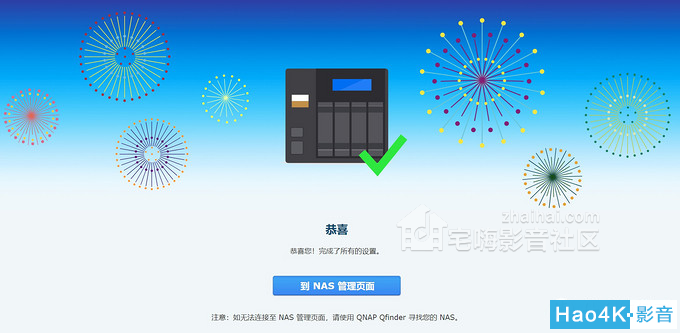
3、设置好了后,浏览器访问威联通的IP地址,就可以进入到登录页面,输入账号、密码即可登录:

4、登录以后,这就是威联通的后台页面了,看起来会有点陌生,不用担心,这一块是以后我们最常用的地方,多用几次就熟悉了,我根据下面箭头,分类了1、2、3、4区域:
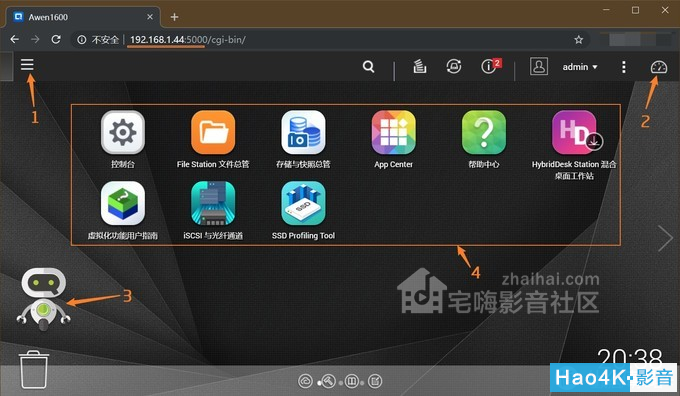
5、第一个区域,是主菜单区域,这里可以看到所有已经安装好了的应用,类似于windows的菜单,这个菜单里面的应用,都可以拖到主页上进行快捷方式访问:

6、第二个区域 是仪表盘区域,这里可以看到NAS的状态,CPU占用,硬盘空间,已经开机时间,是以后最常用到的地方,用来看看NAS是不是有异常:
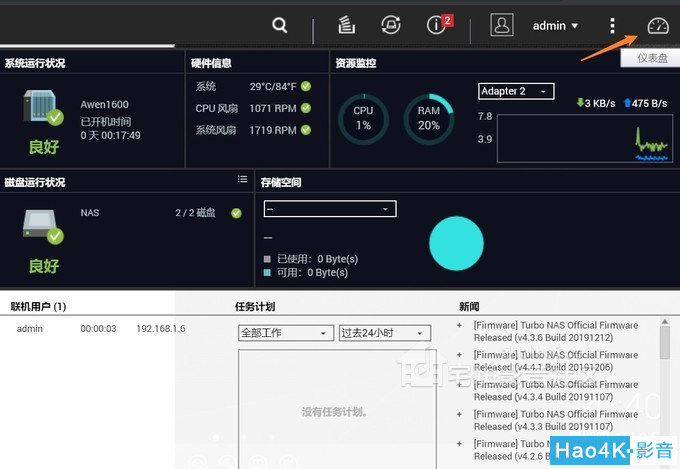
7、第三个区域是机器人区域,可以快速访问一些帮助、还有清理NAS上的垃圾文件和内存优化:

8、最后,我们访问第四个区域的第一个应用,控制台:
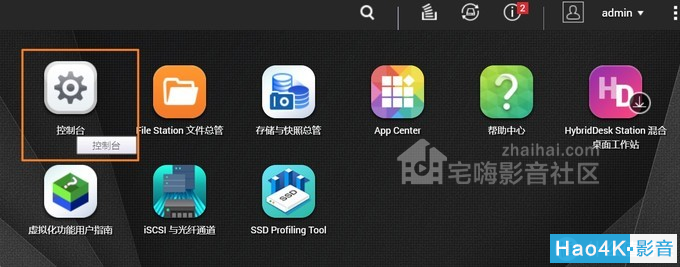
9、控制台就类似于windows系统里面的控制面板,这里有很多关于NAS的设置:
新手小白,第一次开启控制台,会有点懵逼,设置太多了,不用担心!
我这里简单做了一个截图引导,打开控制台后,只需要按照下图的 1、2、3、4进行操作,就可以初始化设置好自己的威联通系统了:

等以上这些设置好了以后,这台NAS几乎就能正常运作了,再去了解每个其它开关的功能!
这样可以快速上手威联通哦!
一、格式化硬盘 设置存储空间 组RAID阵列
1、我们已经安装了硬盘了,当第一次开启NAS后,最重要的就是设置硬盘了。
我们在控制台里面,点到我截图标记的第一个区域:存储与快照总管:

2、有很多按钮,很多人就会搞不清楚,这是最重要的一步,第一步都搞不清楚,后面就更不好玩了:
我们点击存储/快照的地方,新建一个存储池:
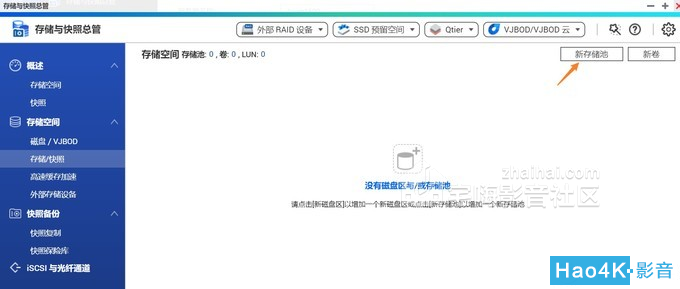
3、存储池,您可以简单理解将插入到NAS的硬盘进行一个阵列操作:
设置这个NAS的硬盘的RAID类型,我是2个硬盘,就设置的RAID1 !
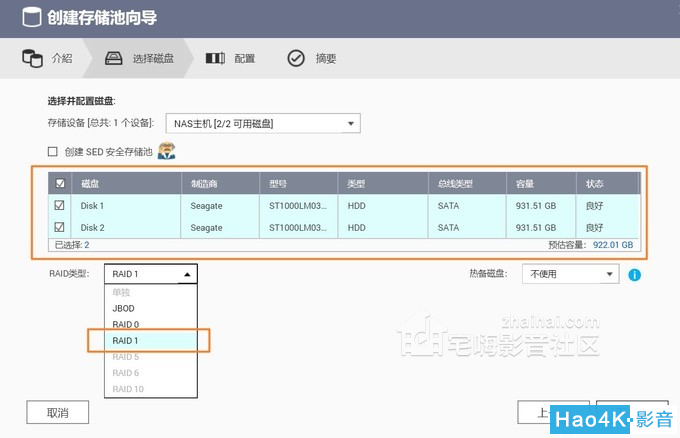
简单科普时间,什么是RAID?
这里有人也许不懂什么是raid,这就就要说一下NAS的最大的一个特点,就是可以组RAID!
NAS一般有两个盘位,四个盘位、八个盘位的机器:每个盘位都可以放一个硬盘,NAS则是通过这些硬盘保存自己的数据的!
如果设置了RAID磁盘阵列以后,当有块硬盘损坏,破损,无法读取的时候,我们的数据依旧是安全的,只需要换上一块新的硬盘就可以了。
而保护硬盘的这个RAID功能则有好几种可以选择,一个一个介绍一下,假设我有4个2T硬盘用来组RAID:
A、JBOD模式:
这个模式,是将硬盘容量的总数叠加一个最大的空间:
空间大小:2+2+2+2 = 8T
但是没有保护,硬盘坏了一个,就数据丢失了,非常不安全,但是数据只丢失损坏的那个硬盘。
B、RAID0模式:
这个模式是将2个或者4个,倍数的硬盘合二一,如果用的是SSD硬盘,RAID0还可以增加读写速度:
空间大小:2+2+2+2 = 8T
这个模式可以让硬盘的速度最快,空间利用率也很高,但是只要一个硬盘损坏,所有硬盘的数据玩完,特别不推荐,属于玩火的人才会用这个模式。
C、RAID1模式:
这个模式是将2个或者4个,倍数的硬盘除以二,能保证数据拷贝的时候,有一个硬盘进行备份:
空间大小:2+2+2+2 = 4T
这个模式最安全,只要坏了硬盘,再换上一个即可,另外一个硬盘会进行备份,所以很多人用,但是空间利用率有点少,比如你买了2个8T硬盘组RAID1,那么只能用1个8T,就有点浪费了。
D、RAID5模式:
这个模式最少得3块以上的硬盘,属于RAID1 和 RAID0 之间,比如有4块硬盘组RIAD5,那么只会用一块硬盘进行保护,其它的空间可以叠加:
空间大小:2+2+2+ 2 = 6T
这个模式,可以最大的利用磁盘空间,也能保护磁盘,而且如果用SSD的话,硬盘速度也有叠加,不过缺点就是硬盘在损坏以后,换上新的硬盘后,重建数据的时间非常长,而重建过程中,如果再损坏一块硬盘,就全部玩完。
E、RAID6和RAID10模式:
RAID6,就是RAID5模式的加强版,用2个硬盘做冗余;而RAID10,则是RAID0和RAID1的结合,需要4个硬盘才行,先将2个硬盘进行RAID0,再将2个RAID0进行RAID1,可以保住数据安全的同时,提供硬盘速度。
后面2个,几乎很少用到,而如果买了NAS,不用RAID的也比较少,我这里推荐,2个盘位RAID1,3个盘位以上RAID5,重要数据,多做冷备。
我们继续!
4、我们继续配置威联通,这里把烦人的警报临界值勾勾去掉:
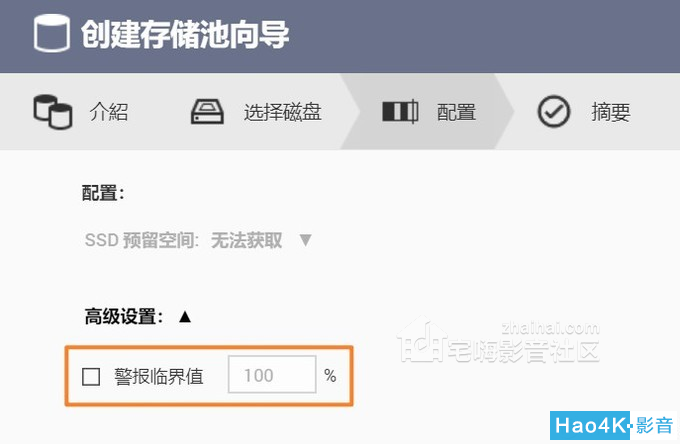
5、然后显示摘要以后,就点下创建,进行存储池的创建:
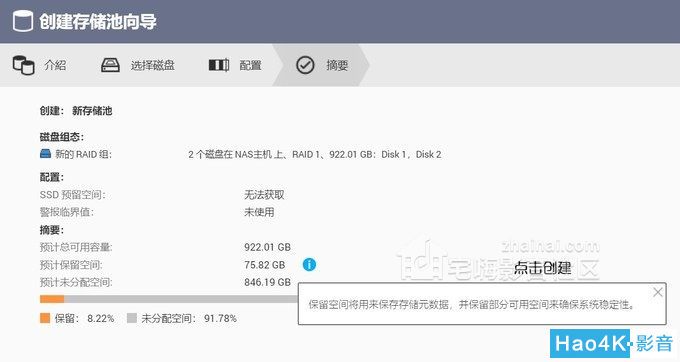
6、创建了存储池,就相当于给自己的硬盘做了RAID阵列了,但是我们还没划分空间,这里我们点击创建,新卷:

7、这一步就是给这个存储池,添加可以用的卷,类似于windows 的C盘、D盘、E盘!
不过呢,我们是NAS呀,我们一切弄简单点,就弄一个卷!这里威联通设置了3个卷,难道了不少新手:
这是嘛玩意? 啥叫静态卷,啥叫厚卷,什么是精简卷呢?
其实这里不用太多的了解,我们直接选择厚卷,这个功能多,其它暂时别想:
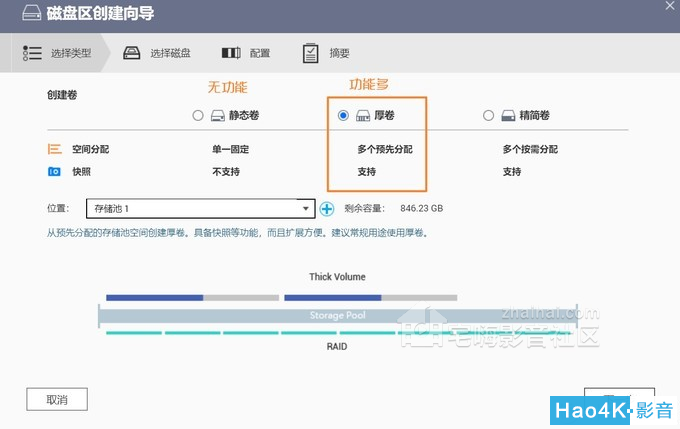
8、然后这里的卷容量,设置最大,并且,把下面的高级设置打勾,关掉烦人的警报临界值:
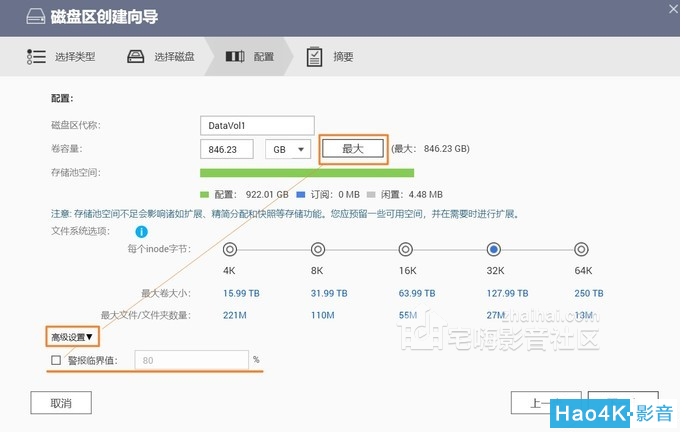
9、然后点击完成,我们的存储空间就创建好了!

第一个类目的要点:设置硬盘RAID阵列,以及新建存储空间!
RAID可以有效的保护好硬盘里面的数据,而存储空间,就是给NAS创建了一个PC上,单独C盘的独立盘符!
我们继续!
二、设置共享文件夹 映射文件夹目录
1、NAS存储空间设置好了以后,我们要在这个存储空间里面设置文件夹!
就好比PC上,在C盘里面新建一个文件夹,用来放自己的文件:
我们打开第二栏个类目里面的 共享文件夹:
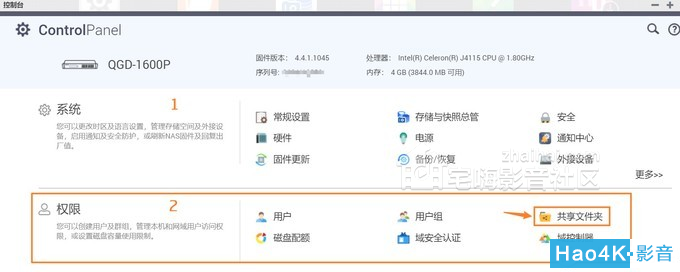
2、用户和用户组,目前不用看,直接点共享文件夹,创建,共享文件夹:

3、输入一个文件夹的名字,我这里就取名叫NAS文件夹吧,其它不用设置,直接点创建:

4、创建完成后,多了一个NAS文件夹:
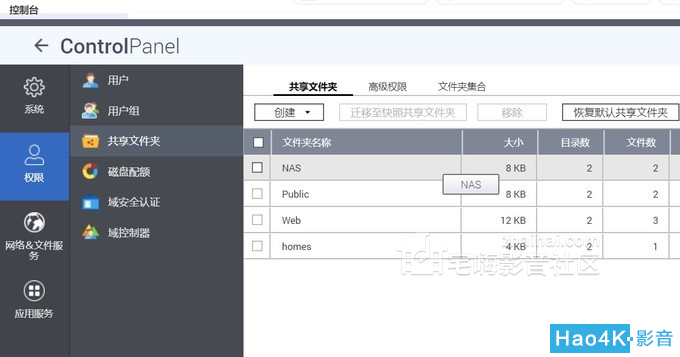
5、我们在电脑**问一下这个文件夹,记住浏览器的NAS的ip地址后。
在计算机地址栏输入 ip地址,然后回车:
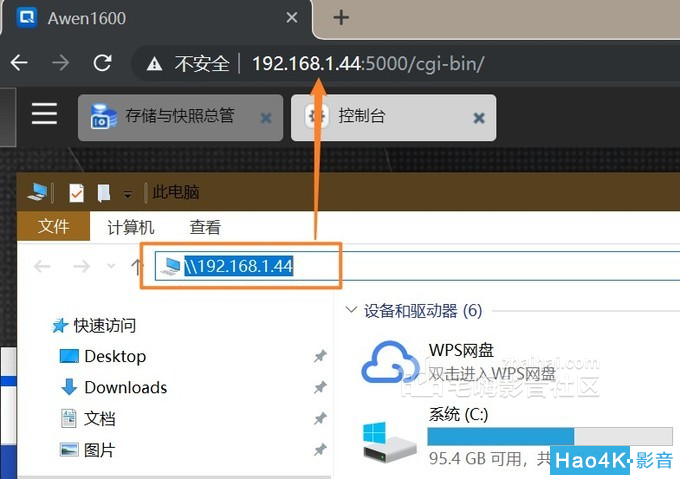
6、会提示用户名和密码,我们输入威联通的NAS账号密码:
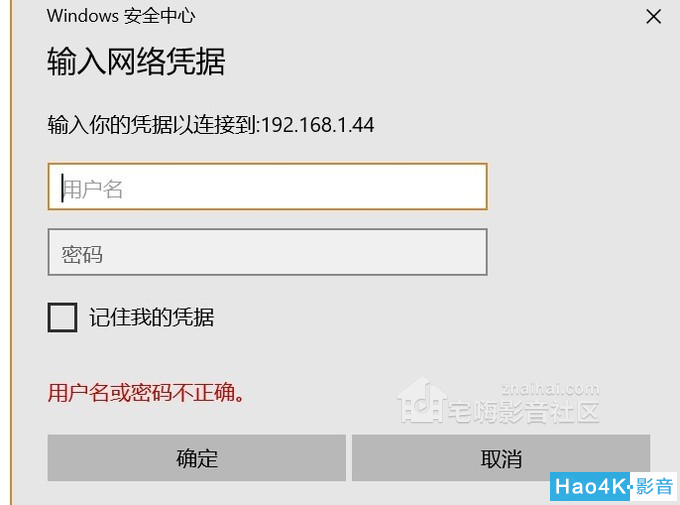
7、这样就访问到NAS里面的文件夹了,这个nas文件夹,就是我们刚刚新建的,而其它的文件夹,是系统生成的文件:

8、我们右键nas文件夹,点 映射网络驱动器,然后选择一个盘符点确定:
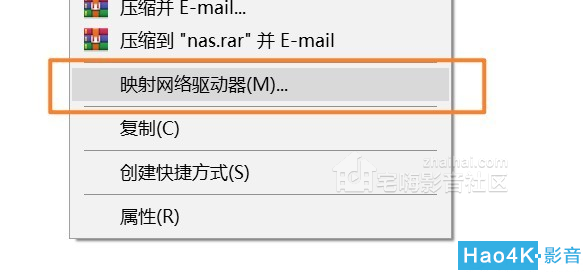
9、在计算机上就可以快速访问NAS上这个文件夹了:
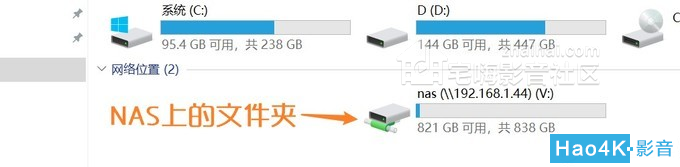
10、我们可以往里面读写文件,由于NAS是千兆连接,速度也很快,能到达112M/s:
以后把重要的文件,都放NAS上,这样就不用担心文件丢失了,恭喜您,到这里就算打造了一个私有云了:

11、我们回到网页浏览器,打开NAS系统桌面上的 File Station文件总管:
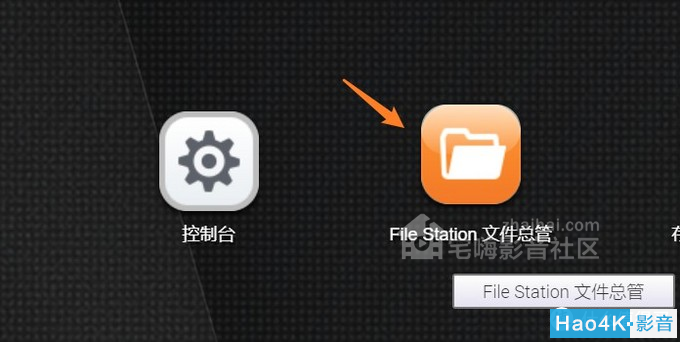
12、这个地方,就可以进行操作NAS文件夹,类似于 网页版的百度云盘,刚刚拷贝进去的文件,也可以在这里进行简单的操作:
而下威联通的手机APP后,也可以手机来操作NAS上的文件哦!
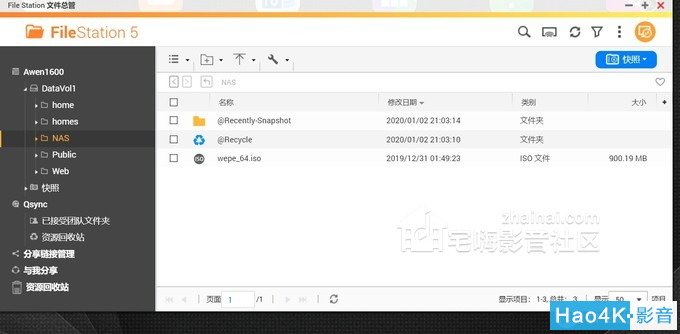
第二个类目的要点:设置共享文件夹!
共享文件夹的建立,可以让PC快速访问和读取写入NAS上的文件!
这一步开始,就正式进入到NAS的入门阶段了,以后重要的数据都放NAS上吧!
三、设置网络与虚拟机交换机 威联通DDNS 远程访问
1、上面两步结束后,我们来设置一下网络与虚拟交换机:
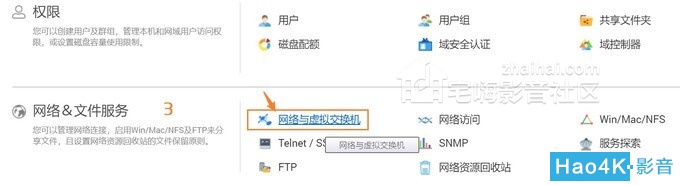
2、打开以后我的是这个页面,您如果用别的威联通的话,也许会不一样:
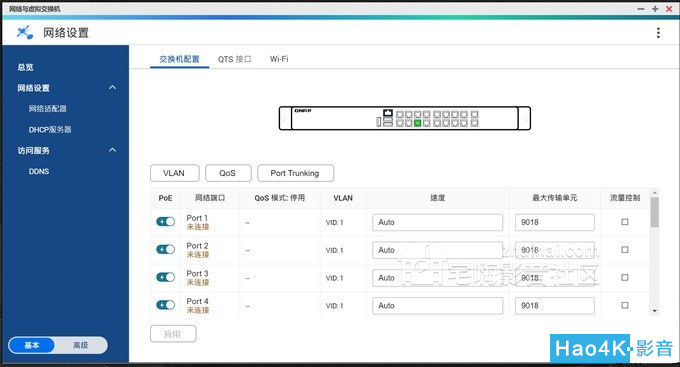
3、我们点击这个DDNS,然后点击编辑:
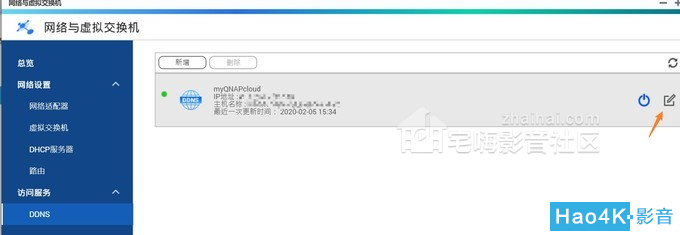
4、应该会提示需要下载 云连通应用,点下载即可:
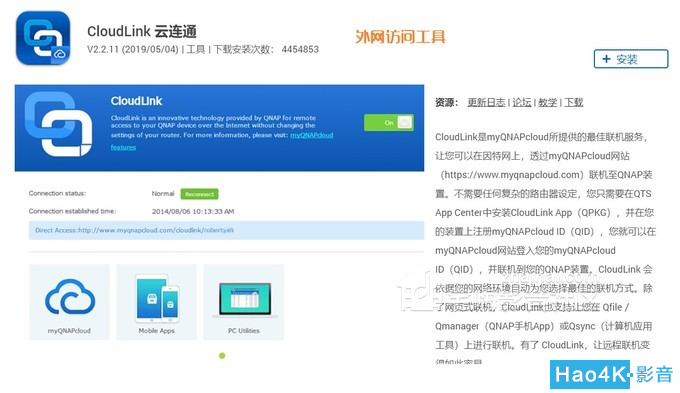
5、跟着向导设置一下威联通的网络ID账号,设置以后就可以用分配给你的域名,外网访问这台NAS了:

6、这样,就算人不在家,也可以用这个提供的免费域名,来访问这台NAS,进行操作里面的数据,而且传输速度,取决于您家里带宽的上传速度:
我在外面访问家里的NAS,可以达到4M/s的传输速度:
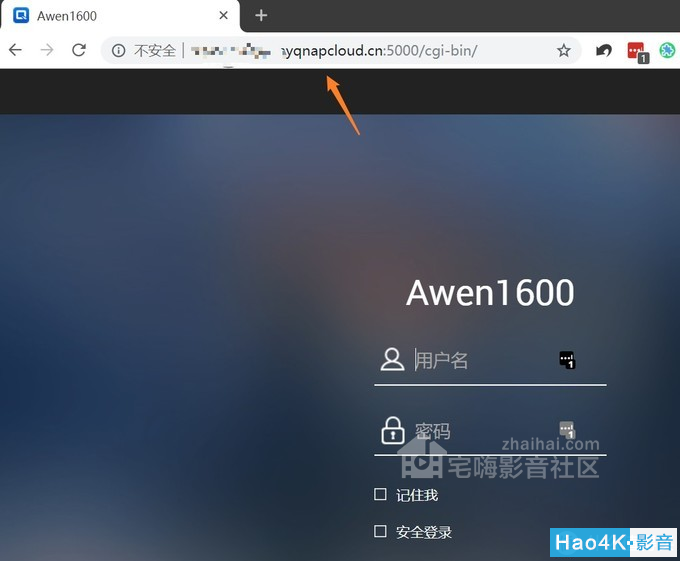
威联通最厉害的地方,在于就算您没有公网ip,它也可以分配这个域名给您,让您在外网访问家里的NAS!
这一栏目就算是彻底让您家里的私有云,在外网也能轻松访问了!
而且,威联通还可以快速的安装软路由,接下来几篇再来设置软路由的分享,这个网络交换机,作为新手暂时就先介绍这么多!
四、安装常用应用:
1、最后一个栏目,打开应用服务里面的 Multimedia Console这个应用:

2、一样提示需要安装应用,我们安装一下:

3、其实这些应用,就在NAS 主页上,我已经按照这个序号标记好了,大家可以参考一下,我们打开第4个:
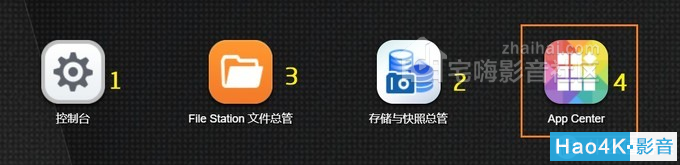
4、这里就是威联通的应用市场了:
和手机的应用市场类似,可以安装各种功能来完成NAS的一些非常厉害的效果:
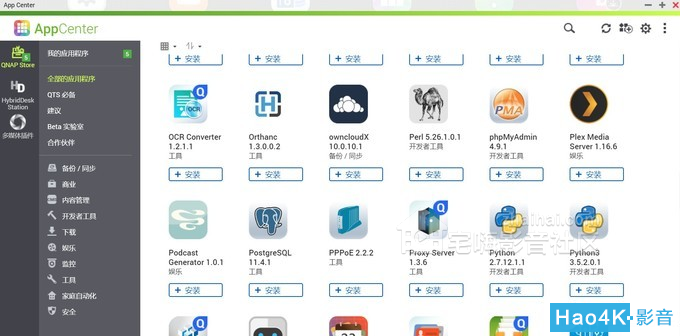
5、这篇文章因为篇幅问题,暂时就不过多介绍,下一篇,介绍常用的应用安装,和应用功能演示,目前我看了下一下,家用入门的话,安装下面这些应用就完全足够了:
包含了:虚拟机、下载、同步、备份、影音、娱乐、笔记本、相册、文本编辑、家庭影院、docker等各种功能:
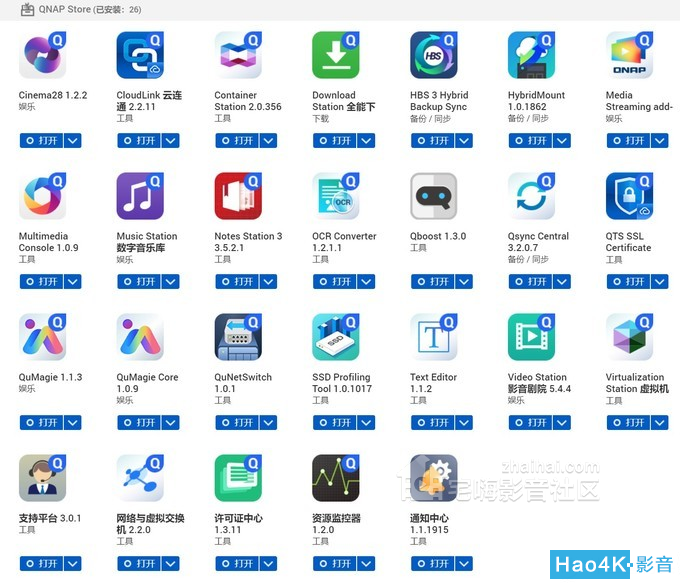
6、安装完成后,在左下角的菜单键可以看到,等不急的朋友,可以先自行安装体验体验:

本栏目,主要介绍了APP市场的安装,APP算是NAS的特色功能了,每个品牌的NAS厂家,其实独占的APP都很相似,但又很不同,也许大家对群晖NAS的市场要了解一些!
手机应用
1、以上设置完成以后,我们还需要把手机上也安装一下威联通的APP,这样就能很爽的在任何有网的地方,来监看和访问自己的NAS设备了!
威联通的手机APP可以在各大市场里面搜索下载,也可以官网里面进行下载:

2、常用的几个威联通应用,直接在市场搜索qnap几乎都可以找到:

3、我用得最多的就是威联通的Qfile APP,真的非常好用,远程存储家里的NAS:

4、而且威联通还将备份相册和文档,集成到这个Qfile里面,我也可以用这个来备份照片,非常不错:

5、另外一个就是Qmanager,这个可以用来查看NAS的一些信息,还可以设置开关机等操作:

手机APP,其实 还有笔记本、相册、音乐、同步,电影等,大家可以自行下载!
下一篇,就是APP的介绍篇,里面还会进行补充说明!
总结
这篇文章,属于新手向,也是我花了很多心思设计的威联通最简单方便的入门教程了!
下篇,我就来介绍一下威联通的NAS的APP安装和功能介绍。
威联通的新手朋友们,不用担心,跟随我的脚步,用最快,最轻松的设置,帮助您安装和设置威联通NAS的!
如果您没有威联通,也不用着急,后续很多关于虚拟机、Docker容器的设置,大多是在群晖、linux机器下设置类似,也可以点下关注,后续更多精彩的NAS玩机技巧会分享给大家!
|